
اگر می خواهید فالوورهای اینستاگرام خود را افزایش دهید و تعامل خود را بیشتر کنید، باید ریلزهای اینستاگرام را امتحان کنید. میتوانید از ابزارهای ویرایش در Reels برای ایجاد ویدیوهای سرگرم کننده کوتاه (حداکثر 60 ثانیه) استفاده کنید که به راحتی به اشتراک گذاشته میشوند و مانند استوریها ناپدید نمیشوند. شرکت طراحی سایت هیرکانا در این مقاله قصد دارد همه چیزهایی را که باید در مورد ایجاد اولین ریلز اینستاگرام خود بدانید، از برنامهریزی محتوای قابل اشتراکگذاری گرفته تا ضبط و تنظیم کلیپها، به شما آموزش دهد. معنی لغوی ریلز، ریلز یا قرقره است.
ریلزهای اینستاگرام چیست؟
ریلزهای اینستاگرام، کلیپهای ویدیویی کوتاه و جذابی هستند که به راحتی به اشتراک گذاشته میشوند. میتوانید با استفاده از دوربین Reels داخلی اینستاگرام یا با آپلود ویدیو از تلفن یا رایانه خود، ریلزهایی را تا 60 ثانیه ایجاد و ویرایش کنید.

کاربران اینستاگرام ریلزها را از همه حسابها میبینند، نه فقط آنهایی که دنبال میکنند. برخلاف استوری ها، که کاربران فقط پس از دنبال کردن یک حساب، آنها را در فیدهای خود مشاهده میکنند، هر کسی میتواند در برگه ریلزهای خود پیمایش کند تا محتوای جدیدی را که دوستش دارد پیدا کند، درست مانند صفحه For You TikTok.

ریلزها میتوانند دارای موسیقی، صداگذاری، فیلترها و موارد دیگر باشند. از میان کاتالوگ موسیقی پرطرفدار خود یا اینستاگرام انتخاب کنید، یک موسیقی جذاب و دلنشین به ویدیو خود اضافه کنید، از روایت متن به گفتار استفاده کنید، و از فیلترها و جلوههای مورد علاقه خودتان برای ساخت یک ویدیو جذاب و خلاقانه استفاده کنید.

چرا از ریلزها استفاده کنیم؟
آگاهی از برند را افزایش دهید(و تعداد فالوورهای شما). ریلزها طوری طراحی شدهاند که به افرادی که از قبل جزء فالوور شما نبودن، نشان داده شوند. احتمالاً یک ریلز خوب اجرا شده در صفحات ریلزها و کاوش افراد با علایق مشابه آنها ظاهر میشود و این امر باعث میشود که مخاطبان جدید محتوای شما را کشف کنند.
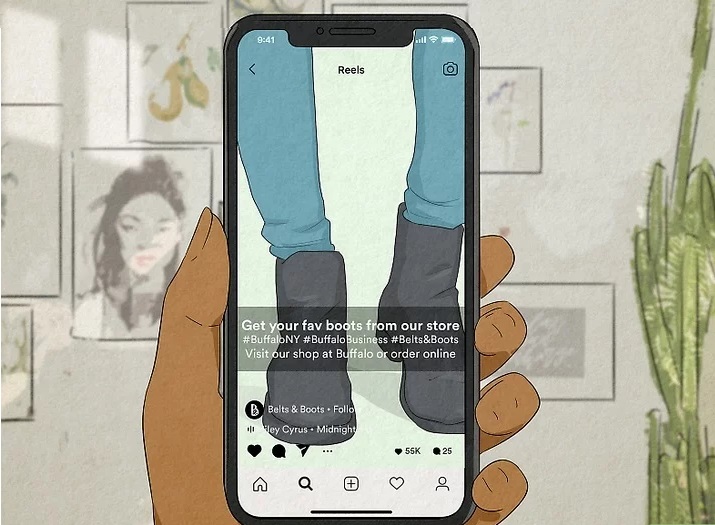
شانس خود را برای ویروسی شدن افزایش دهید(در سراسر اینستاگرام پخش شود).ریلزها برای کاربران بسیار آسان است تا با دوستان خود به اشتراک بگذارند، و آنها را به وسیلهای عالی برای رشد و افزایش مخاطب(فالوور) تبدیل میکند.
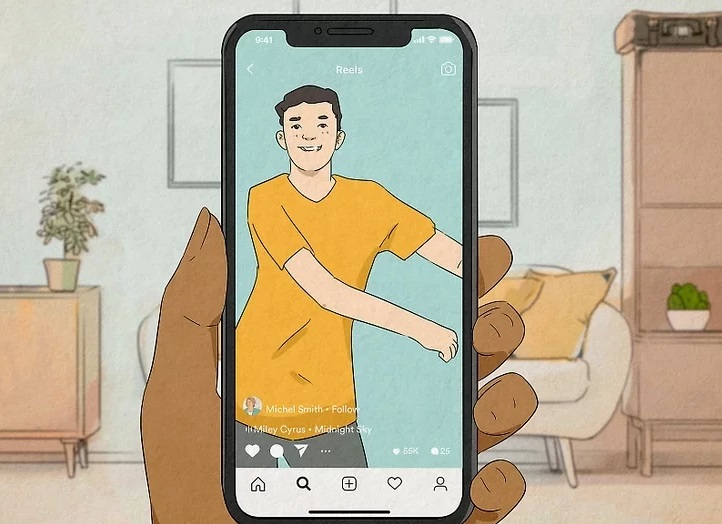
تعامل خود را تقویت کنید. همراه با استوریها و پستها، کاربران میتوانند ریلزهای شما را لایک کنند، نظر بدهند و به اشتراک بگذارند و نرخ تعامل کلی حساب شما را بهبود بخشند.
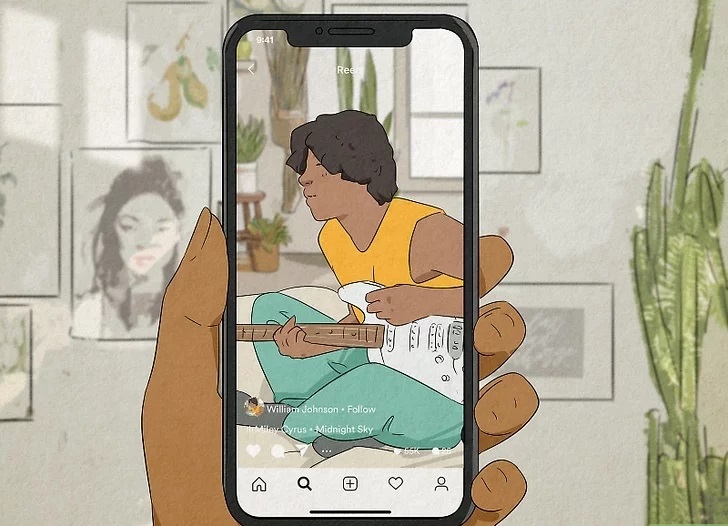
ریلز خود را برنامه ریزی کنید
1- هدف خود را مشخص کنید. آیا میخواهید محصول خاصی را در این ماه بفروشید؟ یا شاید شما در حال تلاش برای به دست آوردن 100 فالوور بیشتر تا پایان هفته هستید؟ قبل از اینکه از ریلز خود فیلم برداری کنید، یک هدف را در ذهن خود داشته باشید و آن هدف را در مرکز فرآیند استوری بورد خود نگه دارید. این به شما کمک می کند ریلزهای موثرتری داشته باشید و رسیدن به هدف خود را آسان میکند.
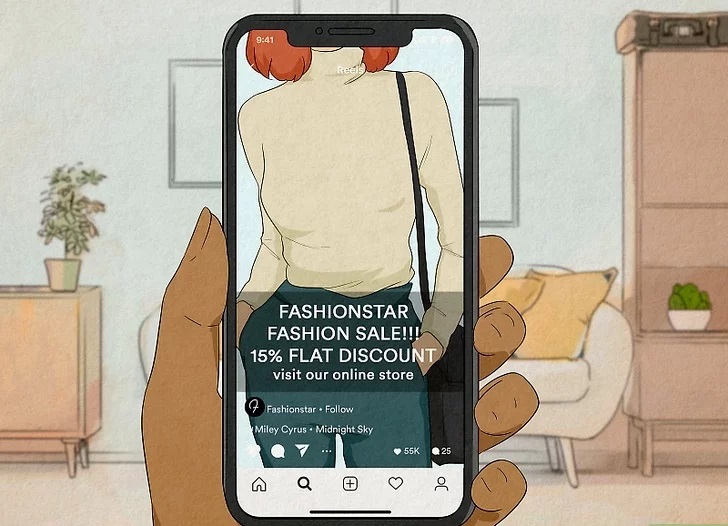
2- موضوع مرتبط را انتخاب کنید. در حالی که ریلزها راهی عالی برای امتحان چیزهای جدید هستند، ریلزهای شما باید به نوعی با محتوای دیگر شما مرتبط باشند. برخی از موضوعاتی را که بهترین واکنشها را از طرف فالوورهای شما دریافت میکنید فهرست کنید و موضوعاتی را انتخاب کنید که بهترین پتانسیل را برای تبدیل به ویدیوهای کوتاه و سرگرمکننده دارند.
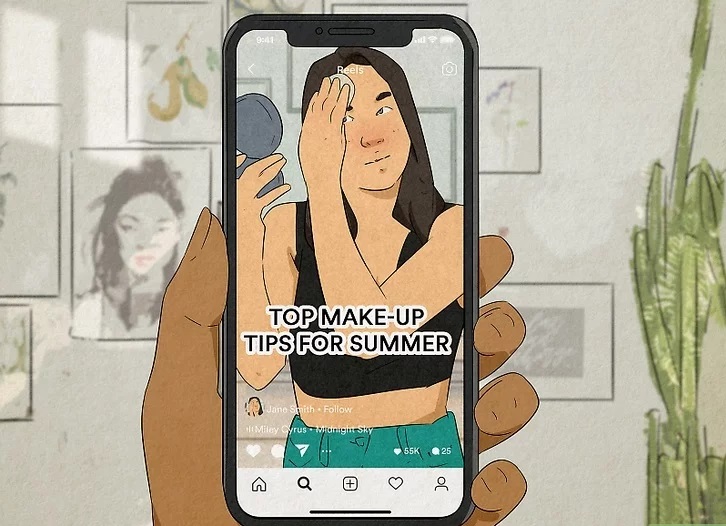
3- قالبی را برای ارائه موضوع خود به شیوه ای سرگرم کننده انتخاب کنید. در برگه ریلزها خود پیمایش کنید تا ببینید دیگران برای ایدههای شما چه میکنند یا برخی از محبوبترین قالبها را در Reels و TikTok امتحان کنید:
ویدیوهای آموزشی: با پیچ و تاب منحصر به فرد خود به مردم چیزهایی را که نمیدانستند آموزش دهید. آموزشها، خاطرات زندگی، پرسش و پاسخهای شوخآمیز، نکات سریع و حقایق نادر، همگی ویدیوهای کوتاه و عالی را میسازند.
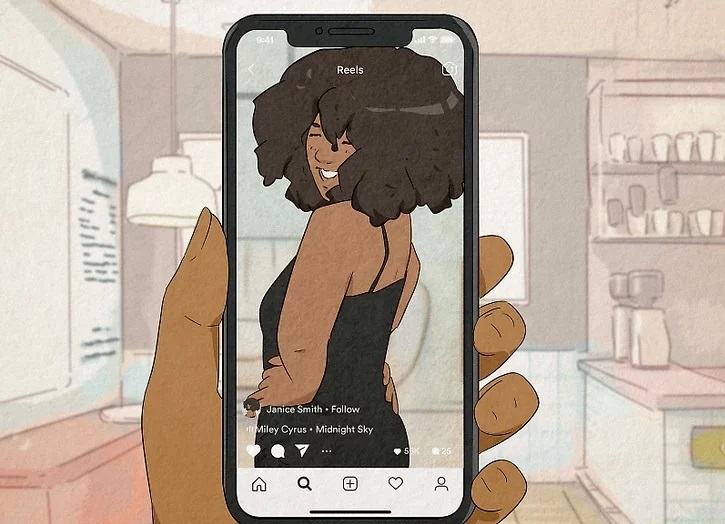
روی یک روند پرش کنید: وقتی در ریلزهای خود حرکت میکنید، مطمئناً متوجه روندهایی مانند رقصها، فیلترها، میمها، موسیقی و مکانهای فیلمبرداری خواهید شد. ایدهای را انتخاب کنید که قبلاً ویروسی شده است و از آن برای ارائه موضوع خود با پیچ و تاب منحصر به فرد خود استفاده کنید.
پشت صحنه: اگر کسب و کاری دارید، سعی کنید نگاهی به فضای کاری خود، روال روزانه خود داشته باشید و ابزارهای خود را به نمایش بگذارید تا جنبه انسانی برند خود را نشان دهید. اگر حساب کاربری شما شخصی است، سعی کنید از یک روز زندگی خود در کلیپهای کوتاه فیلم برداری کنید، چیزهایی که میبینید، عادات و تشریفات شما و پیشرفت شما در پروژهها.
قبل و بعد: تغییرات، بازسازی عتیقه جات، پروژه های بزرگ نظافت، و ویدئوهای بازسازی خانه همگی بینندگان را شوکه کرده و راضی میکنند.
داستان های مرتبط: راهی برای اتصال موضوع خود به چیزی که هر کسی میتواند با آن ارتباط برقرار کند پیدا کنید، سپس ارتباط خود را با موضوع از طریق یک ویدیوی متفکر نمایش دهید.
لیست ها: همه عاشق یک لیستی از ویدیوهای خندهدار، آموزنده یا تفکر برانگیز هستند.

ایجاد یک ریلز
1- روی تب Reels در پایین اینستاگرام ضربه بزنید. این نماد تخته دستی کارگردان با یک مثلث در قسمت پایین وسط صفحه نمایش است. این شما را به صفحه Reels میبرد، جایی که اولین ریلز در فید شما شروع به پخش میکند.
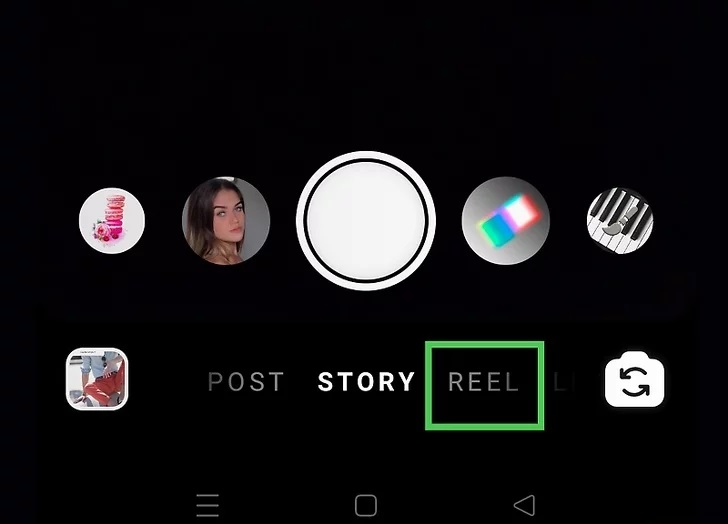
2- روی نماد دوربین ضربه بزنید. این در گوشه سمت راست بالای ریلز در حال پخش است. با این کار تب ایجاد ریلز ها باز میشود.
آیا میخواهید از ویدیویی که قبلاً در تلفن یا رایانه خود ساختهاید یک ریلز بسازید؟ برای انتخاب چیزی از دوربین خود، روی نماد گالری با نماد مثبت در پایین سمت چپ ضربه بزنید.
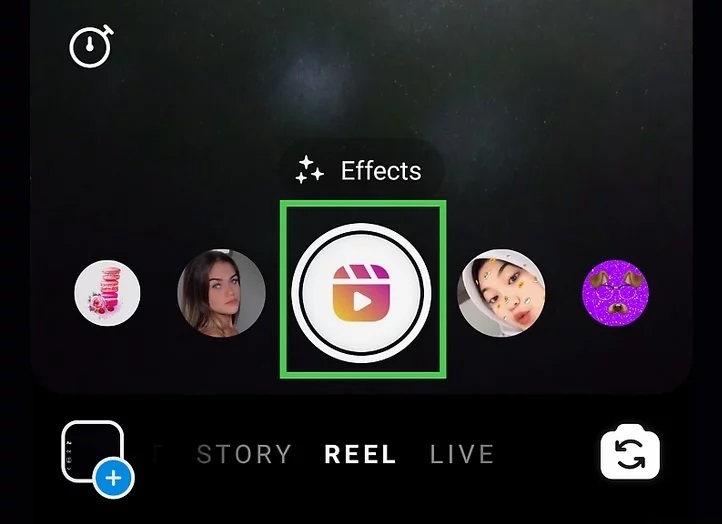
3- یک جلوه ویدیو سرگرم کننده را امتحان کنید. اگر افکتهای استوریهای اینستاگرام را دوست دارید، خوشحال خواهید شد که بدانید آنها برای ریلز ها نیز در دسترس هستند. در چرخ فلک جلوهها در پایین صفحه حرکت کنید تا برخی از آنها را امتحان کنید، یا روی سه ستاره بالای دکمه شاتر ضربه بزنید تا صدها افکت ایجاد شده توسط کاربر را مرور کنید.
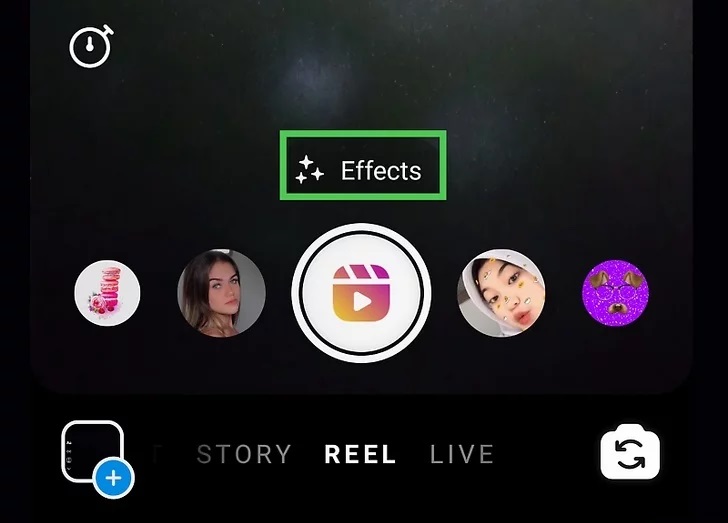
4- صدایی را برای ریلز خود انتخاب کنید. انتخاب موسیقی مناسب ریلز برای موفقیت آن بسیار مهم است. میتوانید موسیقی را در هر نقطهای اضافه کنید، از جمله پس از پایان فیلمبرداری ریلز. روی نماد نت موسیقی ضربه بزنید تا کتابخانه موسیقی باز شود، سپس آهنگی را جستجو یا انتخاب کنید. سپس میتوانید قسمتی از آهنگ را که میخواهید استفاده کنید انتخاب کنید تا هنگام ضبط ریلزتان در پسزمینه پخش شود.
میخواهید بدانید کدام آهنگها در ریلزها ترند هستند؟ فقط در فیدریلزها خود حرکت کنید؛ اگر آهنگ در ریلز فعلی پرطرفدار باشد، یک فلش سفید کوچک را خواهید دید که به سمت بالا در گوشه پایین سمت چپ (درست در کنار عنوان آهنگ) قرار دارد.
روی یک آهنگ پرطرفدار ضربه بزنید تا ببینید چند ریلز از آن استفاده کردهاند، و نمونههایی از نحوه استفاده از آن. همچنین گزینه ذخیره صدا برای بعداً یا ایجاد فورا یک ریلز جدید با همان صدا را خواهید دید.
اگر شما نیز در تیک تاک هستید، آهنگهای پرطرفدار تیک تاک را بررسی کنید تا نکاتی را که در ریلزها ترند هستند (یا به زودی ترند خواهند شد) را بررسی کنید.

5- برای شروع (و توقف) ضبط روی دایره بزرگ قرمز رنگ ضربه بزنید. میتوانید ریلز خود را بهطور مستقیم تا 60 ثانیه بهطور همزمان ضبط کنید یا روی دکمه شاتر ضربه بزنید تا در پایان هر بخش متوقف شود. یک خط صورتی در بالای صفحه ظاهر میشود تا طول بخش را نشان دهد.
به عنوان مثال، فرض کنید در حال ایجاد یک ریلز از پارکهای مورد علاقه خود در شهر هستید. 10 ثانیه در اولین پارک لیست خود ضبط کنید، سپس به مکان بعدی بروید تا قسمت دوم کلیپ خود را ضبط کنید.
میتوانید پیشنویس ریلز خود را در هر زمانی در طول ایجاد ذخیره کنید و بعداً به ویرایش آن ادامه دهید. فقط روی Next ضربه بزنید و Save Draft را انتخاب کنید . برای بازیابی پیش نویس، کافی است به صفحه ریلز های جدید بازگردید، روی مربع در پایین سمت چپ ضربه بزنید، روی تب Drafts ضربه بزنید و پیش نویس خود را انتخاب کنید.
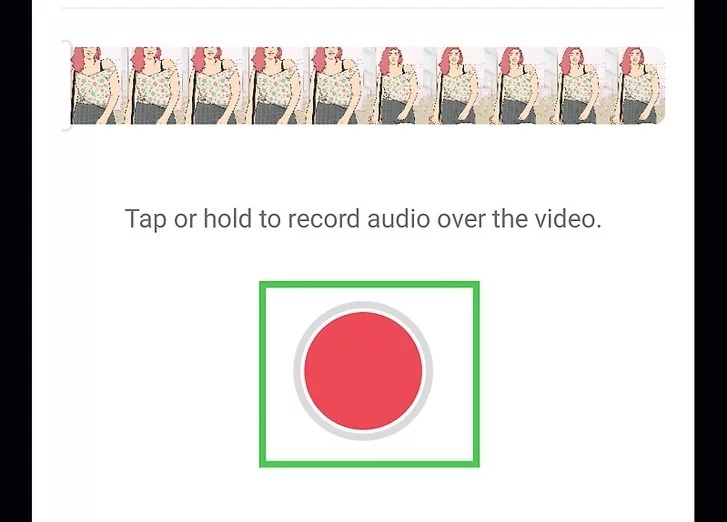
6- به ضبط کلیپ ها ادامه دهید و سپس روی Next ضربه بزنید. کلیپهای ترکیبی شما میتواند حداکثر 60 ثانیه باشد، اما لازم نیست تمام 60 ثانیه را ضبط کنید. وقتی کارتان تمام شد، فقط روی Next ضربه بزنید تا پیش نمایشی از ریلز خود را ببینید.
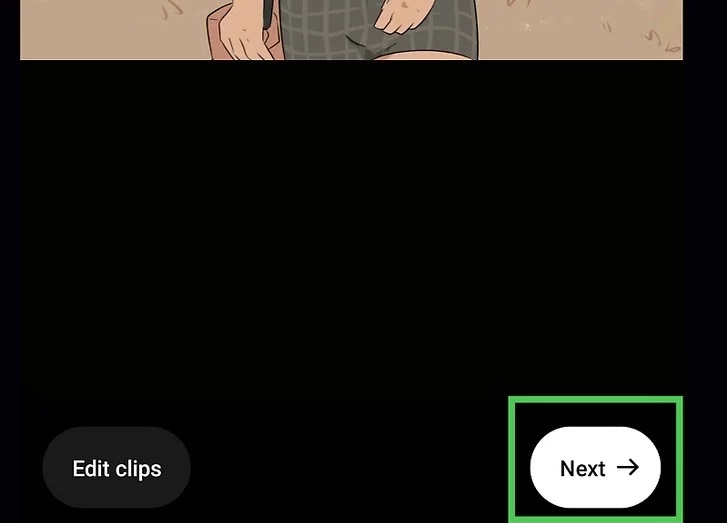
7- کلیپهای خود را ویرایش، تماشا یا برش دهید. اگر میخواهید چیزی در مورد کلیپها تغییر دهید، روی Edit clips در پایین ضربه بزنید. اکنون میتوانید روی کلیپهای جداگانهای ضربه بزنید که میتوانید آنها را برش دهید، دوباره ترتیب دهید یا حتی از ریلز حذف کنید.
اگر میخواهید به ضبط کلیپهای این ریلز ادامه دهید، روی Add clip در پایین ضربه بزنید تا به صفحه دوربین بازگردید.
پس از اتمام ویرایش، روی Done ضربه بزنید .
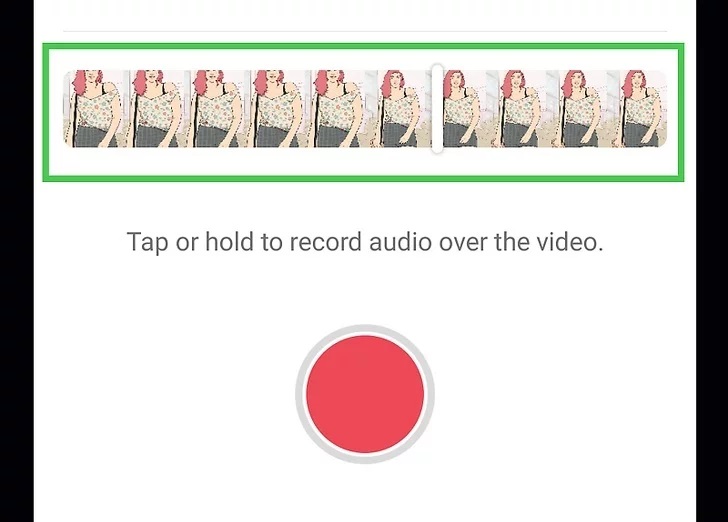
8- میکس صوتی را سفارشی کنید. هنگامی که پیشنمایش خود را داشتید، میتوانید روی نت موسیقی در بالای صفحه ضربه بزنید تا میزان صدای میکروفون دوربین و میزان صدای موسیقی پسزمینه را تنظیم کنید.
همچنین میتوانید روی Voiceover در این بخش ضربه بزنید تا صحبت خود را در هر قسمت از ویدیو ضبط کنید، یا برای افزودن صداهای خندهدار مانند بوق یا جیرجیرک، روی جلوههای صوتی ضربه بزنید.
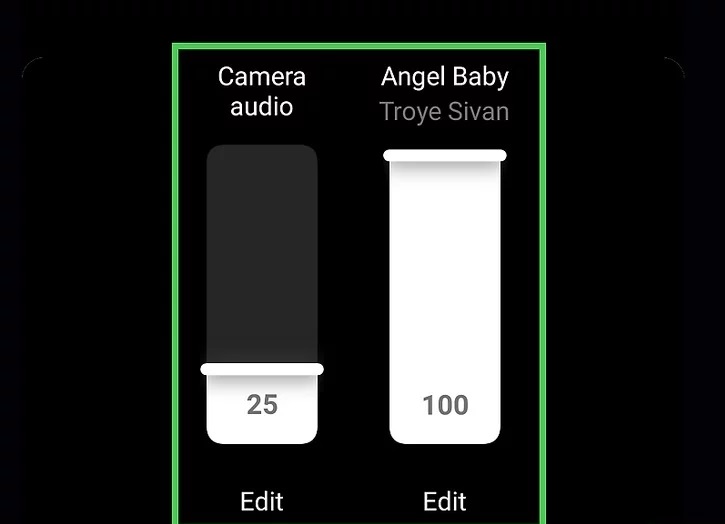
9- متن، برچسب، نقاشی و افکت اضافه کنید. از نمادهای بالای پیشنمایش ریلز خود برای افزودن برخی نکات تکمیلی به ویدیوی خود استفاده کنید. وقتی متن، برچسب یا نقاشی اضافه میکنید، میتوانید مدت زمان و زمان نمایش هر مورد از نکات اضافه شده روی صفحه را کنترل کنید.
افزودن متن به ویدیو همچنین به شما این امکان را میدهد که ترجمه متن به گفتار را اضافه کنید.
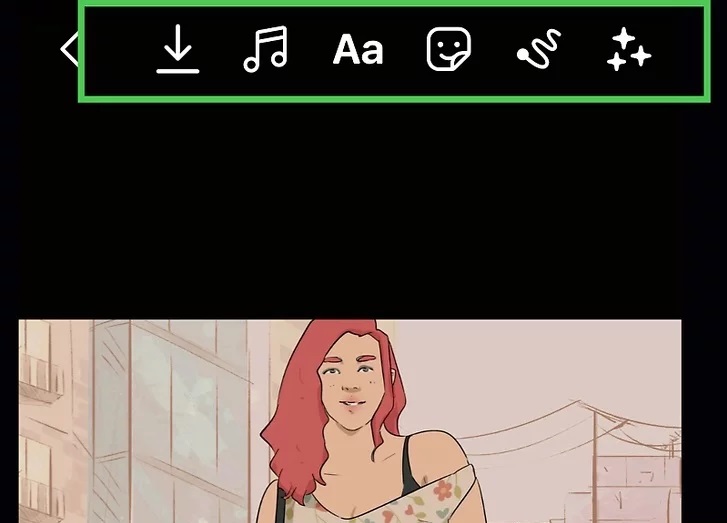
10- پس از اتمام ویرایش، روی Next ضربه بزنید. در پایین صفحه است.
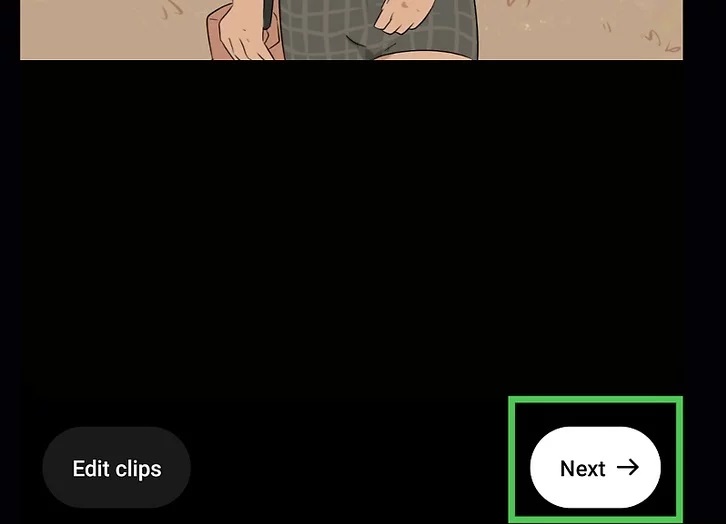
11- کپشن و هشتگهای مرتبط خود را اضافه کنید. روی فیلد Write a Caption ضربه بزنید تا کپشن خود را به همان روشی که در یک پست یا استوری اضافه میکنید اضافه کنید. همچنین میخواهید هشتگهای مرتبط و پرطرفدار اضافه کنید تا پیدا کردن ریلز شما برای افراد دارای علایق مرتبط آسان باشد.
برای تگ کردن سایر حسابهای اینستاگرامی که میخواهید به آنها اشاره کنید ، روی « تگ افراد » ضربه بزنید.
برای تقویت بیشتر، روی Add location ضربه بزنید تا برچسب جغرافیایی ریلز را نشان دهید، این باعث میشود افرادی که آن مکان را در اینستاگرام بررسی میکنند، ریلز شما را در صفحه برچسب مکان ببینند.
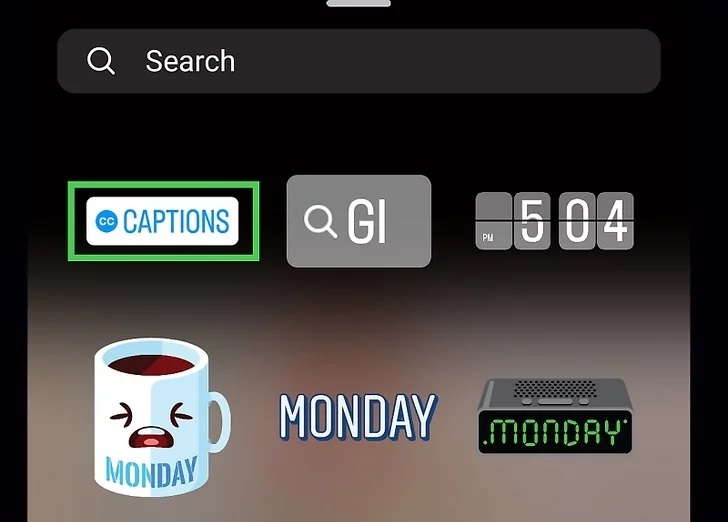
12- برای پست کردن ریلز خود، روی Share ضربه بزنید. هنگامی که ریلز خود را به اشتراک میگذارید، به تب ریلزها نمایه شما اضافه میشود و فالوورهای شما آن را هنگام حرکت در فیدهای اینستاگرام خود مشاهده میکنند. ریلز شما همچنین به کاربران مرتبطی که در حال بررسی برگههای ریلزهای خودشان هستند نشان داده میشود.
هرچه تعداد افرادی که ریلز شما را دوست داشته باشند و با آن تعامل داشته باشند، بیشتر باشد، دسترسی آن بیشتر خواهد بود.
ریلزهای محبوب همچنین در صفحه کاوش (ذره بین) ظاهر میشوند و احتمال کشف آنها توسط افراد همفکر را افزایش میدهند.
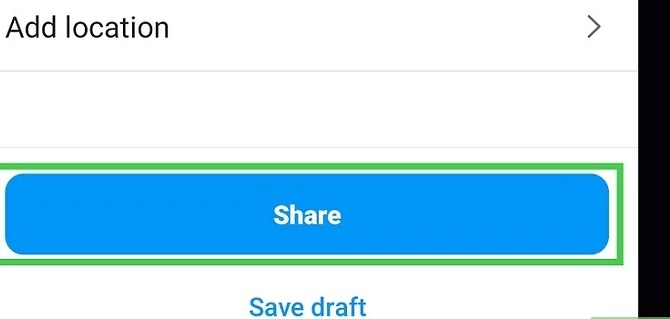
13- توجه بیشتری را به ریلز خود جلب کنید. اکنون که یک ریلز را به اشتراک گذاشتهاید، دو راه آسان وجود دارد که میتوانید آن را حتی بیشتر به اشتراک بگذارید تا دسترسی آن و نرخ تعامل خود را افزایش دهید:
ریلز را در فیس بوک توصیه کنید: افرادی که از برنامه فیسبوک استفاده میکنند ریلز شما را نیز میبینند اگر اجازه دهید ریلزهای شما در فیسبوک پیشنهاد شود. برای اطمینان از اینکه ریلزهای شما به کاربران فیسبوک توصیه میشوند، روی نماد نمایه در برنامه اینستاگرام ضربه بزنید، روی منوی سه خطی ضربه بزنید، تنظیمات را انتخاب کنید و به Privacy > Reels بروید. برای تقویت بیشتر، سوئیچ "Recommend on Facebook" را روی روشن قرار دهید.
ریلز را در استوری خود به اشتراک بگذارید: ریلز را در نمایه خود باز کنید، روی نماد هواپیمای کاغذی در گوشه سمت راست پایین آن ضربه بزنید و سپس روی افزودن ریلز به داستان ضربه بزنید.
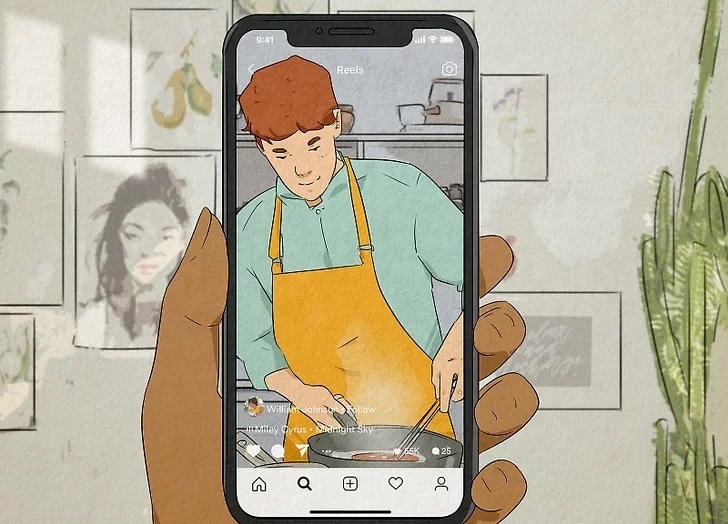
مقالات مرتبط:
» چگونه برای کسب و کار اینترنتی خودمون درگاه پرداخت اینترنتی بگیریم؟
» فروشگاه ساز هیروشاپ
» تفاوت بین وظایف ادمین سایت و ادمین اینستاگرام
» چه کسب و کارهایی باید ادمین سایت استخدام کنند؟
» همه آنچه که باید درباره نماد الکترونیک یا eنماد باید بدانید؟
خدمات ما در برند هیرکانا
دیدگاه خود را بنویسید